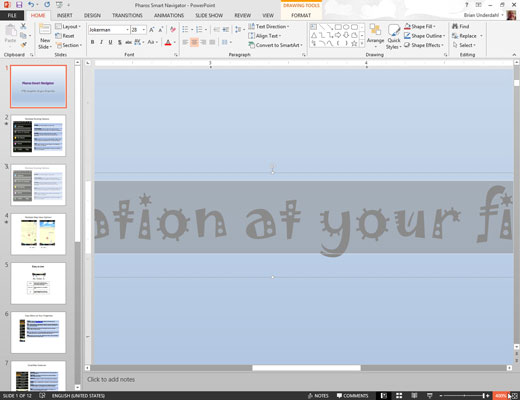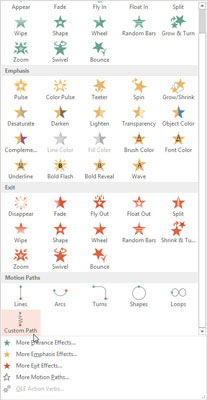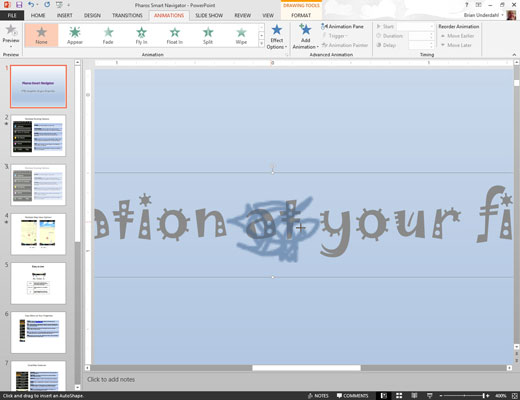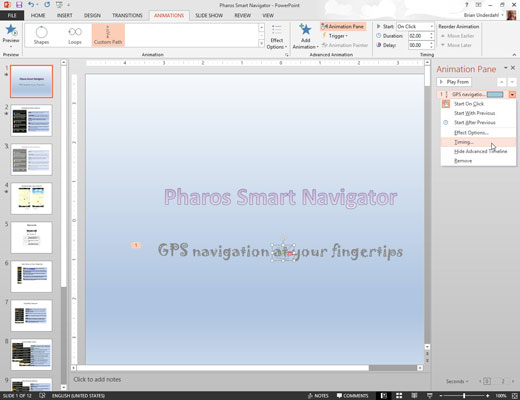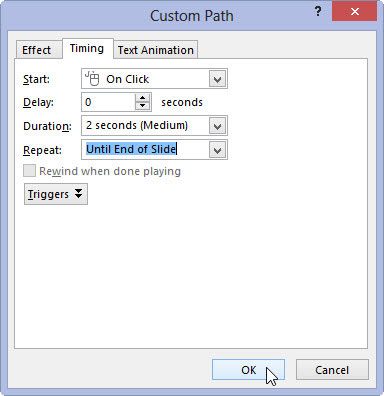Írja be a mozgatni kívánt szöveget, és használja a Betűtípus legördülő listát a megfelelően ostoba betűtípus kiválasztásához.
A Jokerman a kedvenc betűtípus a szövegmozgatáshoz.
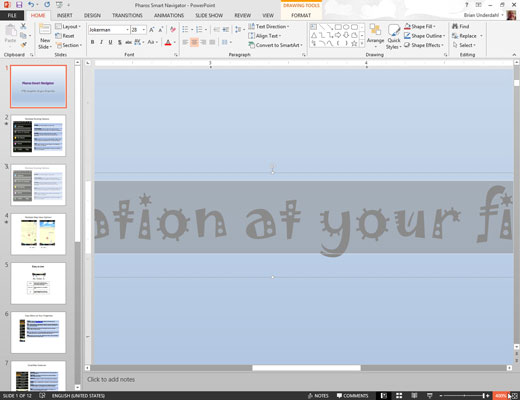
A képernyő jobb alsó sarkában található Zoom vezérlővel 400%-ra nagyíthat.
Nagyítani szeretne, hogy nagyon kicsi mozgási útvonalat rajzolhasson.
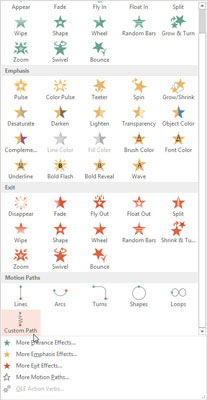
Az Animációk lapon kattintson az Animáció hozzáadása elemre, majd válassza az Egyéni útvonal lehetőséget a galéria Mozgási útvonalak részében. (Valószínűleg görgetnie kell a galériát, hogy láthassa ezt a lehetőséget.)
A kurzor egy kis ceruzává változik.
Az Animációk lapon kattintson az Animáció hozzáadása elemre, majd válassza az Egyéni útvonal lehetőséget a galéria Mozgási útvonalak részében. (Valószínűleg görgetnie kell a galériát, hogy láthassa ezt a lehetőséget.)
A kurzor egy kis ceruzává változik.
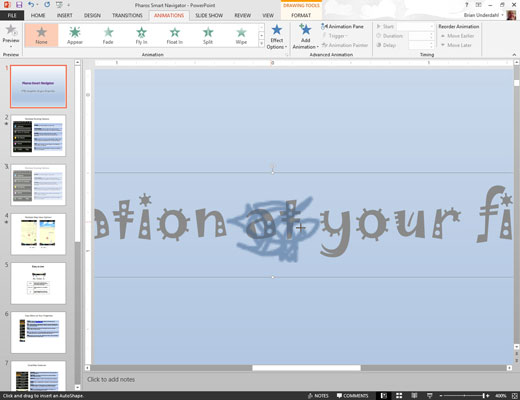
Rajzoljon egy szorosan kötött firkamintát közvetlenül a szöveg közepére.
Csak mozgassa a ceruzakurzort előre-hátra és fel-le néhány képpontnyi területen. Menjen oda-vissza jó néhányszor, hogy a jiggle-effektus véletlenszerűnek tűnjön.
Kicsinyítés vissza normál méretre.
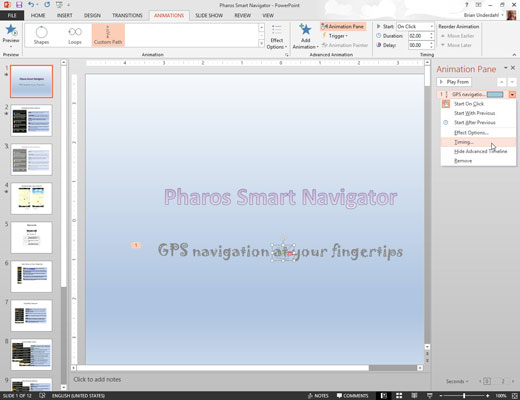
Az Egyéni animáció munkaablakban kattintson az imént létrehozott animáció melletti nyílra, majd válassza az Időzítés lehetőséget.
Ezzel a lépéssel megjelenik egy párbeszédpanel, amely lehetővé teszi az időzítési beállítások megadását.
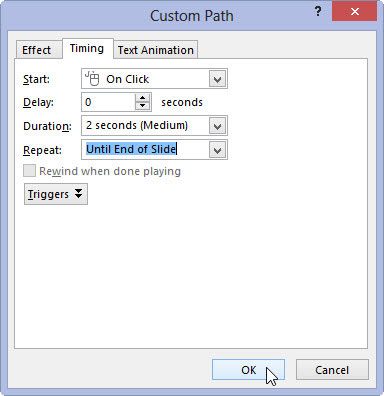
Módosítsa a sebességet 2 másodpercre, az Ismétlés legördülő menüt pedig a Dia végéig lehetőségre. Ezután kattintson az OK gombra.
Futtassa a diavetítést a hatás ellenőrzéséhez.
Előfordulhat, hogy ezt többször is meg kell próbálnia, mielőtt olyan effektust kapna, amely tetszik, módosítva a véletlenszerű firkákat vagy az animáció időtartamát. Ne félj kísérletezni!